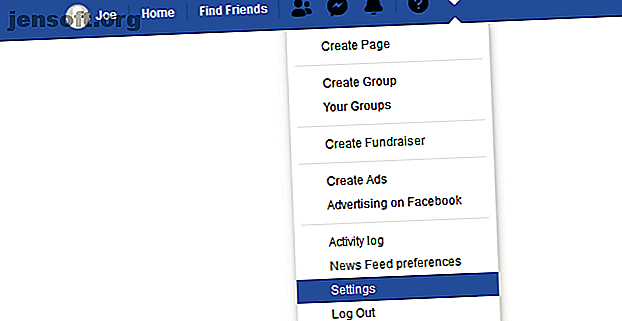
Hur man loggar ut från Facebook på andra enheter
Annons
Det är viktigt att hålla koll på din säkerhet. Det är särskilt sant för Facebook, som innehåller så mycket av din personliga information. I den här artikeln visar vi dig hur du kan se vilka enheter som kan komma åt ditt konto och hur du kan logga ut från Facebook på distans.
Lås upp den gratis "Facebook Security Checklist" nu!
Detta kommer att registrera dig för vårt nyhetsbrev
Ange din e-postlåsning Läs vår sekretesspolicyVi kommer också att ge dig några tips om hur du kan förbättra säkerheten på ditt Facebook-konto, så förhoppningsvis är du den enda personen som någonsin kan logga in på det.
Så här loggar du ut från Facebook
Facebook spårar alla enheter du för närvarande är inloggad på. Det är snabbt och enkelt att granska den här listan och logga ut från alla nödvändiga konton.
Klicka på rullgardinspilen längst upp till höger på sidan för att börja. Klicka på Inställningar och sedan på Säkerhet och logga in från vänster-menyn.

Gå till avsnittet Var du är inloggad . Detta visar alla dina aktiva inloggningar - kanske din telefon eller surfplatta. Du kan behöva klicka på Se mer om det finns många av dem.
Den visar vilken typ av enhet och webbläsaren som används, plus den fysiska platsen för personen som loggade in och förra gången de gjorde det. Håll muspekaren över platsen för att se den specifika IP-adressen.

“ Aktiv nu ” visas bredvid vilken enhet du för närvarande använder. För att logga ut från den här behöver du inte det här avsnittet. Använd bara rullgardinspilen längst upp till höger och klicka på Logga ut .
Alternativt kanske du loggade in på en biblioteksdator eller på en väns enhet och du vill inte ha risken för att någon använder ditt konto. Inga problem, du kan logga ut från dessa sessioner på distans.

För att ta bort dessa, klicka på de tre vertikala punkterna bredvid varje post och klicka på Logga ut .
Oroa dig inte om du tar bort en post av misstag. Den enda effekten är att du måste logga in på ditt konto nästa gång du använder det i den webbläsaren eller enheten.
Hur du förbättrar ditt Facebook-kontosäkerhet
Om du upptäckte att ditt Facebook-konto var inloggat på oväntade platser, eller bara vill förbättra din säkerhet, låt oss runda upp de olika sätten att få bättre kontroll över vem som kan använda ditt konto. Överväg att använda alla dessa tekniker för det ultimata skyddet.
Alla dessa alternativ kan nås genom att klicka på rullgardinspilen längst upp till höger och sedan klicka på Inställningar> Säkerhet och inloggning .
Ändra ditt lösenord
Att ändra ditt lösenord är det första du alltid ska göra om ditt konto har öppnats utan din behörighet. Du bör faktiskt ändra ditt Facebook-lösenord med jämna mellanrum oavsett.
Klicka på Redigera bredvid Ändra lösenord . Du blir ombedd om ditt nuvarande lösenord. Ange sedan ett nytt lösenord två gånger och klicka sedan på Spara ändringar .

För bättre säkerhet bör du överväga att använda en lösenordshanterare. Du måste börja använda ett lösenordshanterare just nu. Du måste börja använda ett lösenordshanterare just nu. Om du inte använder en lösenordshanterare riskerar du faktiskt att bli hackad! Läs mer . Dessa kan säkerställa att du har starka lösenord och inte behöver komma ihåg dem heller.
Få varningar om okända inloggningar
Det är fantastiskt att Facebook låter dig logga ut från obehöriga sessioner, men om du inte kontrollerar den här sidan vet du inte om du behöver. Därför bör du gå till avsnittet Hämta varningar om okända inloggningar och klicka på Redigera .

Här kan du ställa in för att få aviseringar så att du blir informerad när någon loggar in på ditt konto från en okänd enhet eller webbläsare. Välj dina inställningar och klicka sedan på Spara ändringar .
Använd tvåfaktorautentisering
Tvåfaktorsautentisering är ett extra lager av säkerhet när du loggar in på ditt konto. Det kräver att du inte bara matar in ett lösenord utan också en sekundär information som bara den verkliga kontoägaren kan komma åt.
Klicka på Redigera bredvid Använd tvåfaktorautentisering för att aktivera den. Klicka på Komma igång på nästa sida. Välj om du vill använda ett textmeddelande eller autentiseringsapp som din extra säkerhet, klicka sedan på Nästa och följ guiden. Dessa två alternativ är alla Facebook-erbjudanden just nu, och det är viktigt att notera att SMS och 2FA-appar inte är så säkra Det är dags att sluta använda SMS och 2FA-appar för tvåfaktorautentisering Det är dags att sluta använda SMS och 2FA-appar för tvåfaktorautentisering Medan tvåfaktorautentisering i allmänhet är bra, kan du bli chockad över att veta att SMS och 2FA-appar båda är osäkra. Här är vad du ska använda istället. Läs mer .

Du behöver bara använda tvåfaktorautentisering när Facebook inte känner igen enheten. Du kan granska och justera denna godkända enhetslista. Gå tillbaka till säkerhets- och inloggningssidan och klicka på Visa bredvid godkända inloggningar .
När du är på väg kan du kolla in vår guide om hur du ställer in tvåfaktorautentisering Så här ställer du in tvåfaktorautentisering på alla dina sociala konton Hur du ställer in tvåfaktorautentisering på alla dina sociala konton Låt oss se vilka sociala konton medieplattformar stöder tvåfaktorsautentisering och hur du kan aktivera den. Läs mer för alla dina sociala mediekonton.
Håll din Facebook säker
Allt detta är enkla grejer. Och ändå betyder det att du inom några minuter kan fjärrlogga ut från Facebook på alla enheter och öka säkerheten för ditt konto.
Om du vill ha ännu fler tips, kolla in vår guide om hur du säkra ditt Facebook-konto Säkra din Facebook med dessa 6 enkla trick Säkra din Facebook med dessa 6 enkla trick Facebook kan vara ganska skrämmande när det gäller säkerhet, men med några minuter och de rätta verktygen, kan du hålla ditt konto bunnsolid. Läs mer . Återigen, när du tänker på att Facebook är en mardröm för säkerhet och integritet 4 skäl varför Facebook är en säkerhet och integritets mardröm 4 skäl till varför Facebook är en säkerhet och integritet mardröm Facebook är inte längre kungen av sociala medier slott. Om du uppskattar din anonymitet, säkerhet och integritet är det några bra skäl att avsluta Facebook idag. Läs mer, kanske tar du bara bort ditt konto helt.
Utforska mer om: Facebook, Online Security.

